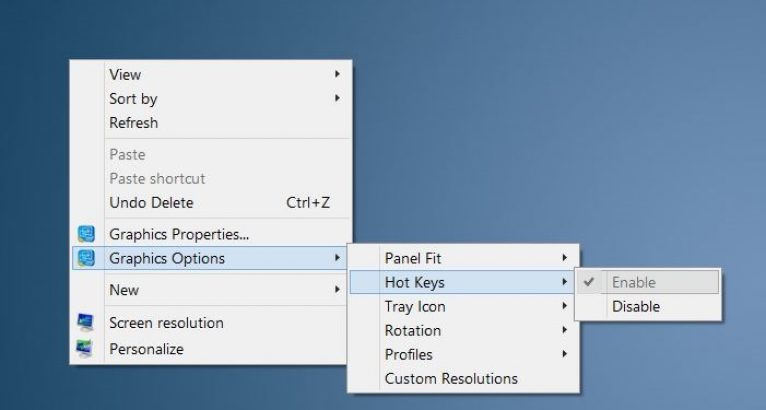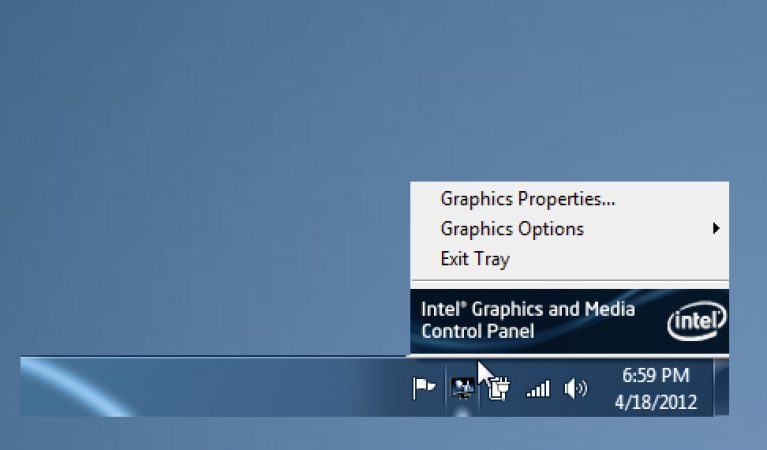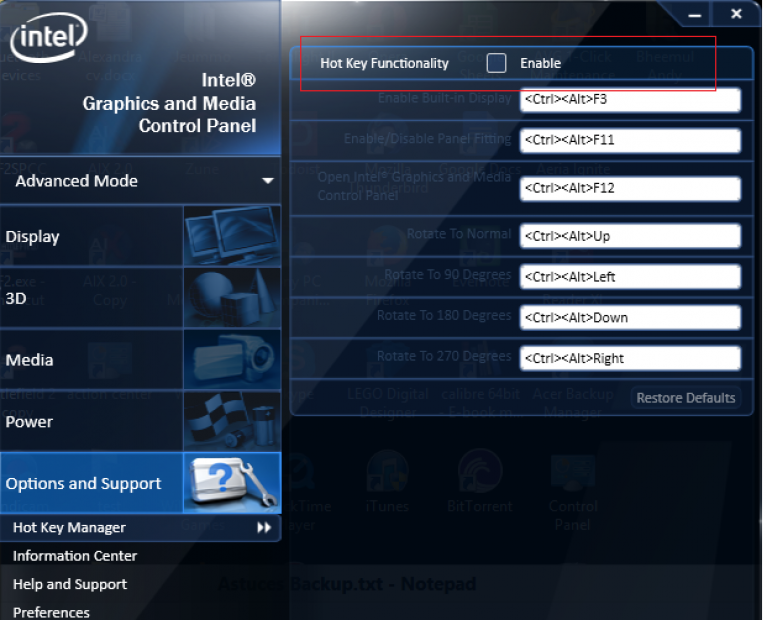Abschnitte der Website
Die Wahl des Herausgebers:
- BIOS piept beim Einschalten des PCs
- Wie lösche ich eine Seite in einem Kontakt?
- Wie lösche ich eine gelöschte VKontakte-Seite?
- ENIAC – der allererste Computer der Welt
- VKontakte wurde am Arbeitsplatz blockiert. Wie kann ich das umgehen?
- So löschen Sie eine VKontakte-Seite von Ihrem Telefon
- Methoden zum Formatieren einer Festplatte mithilfe des BIOS
- Wie melde ich mich bei Odnoklassniki an, wenn die Website blockiert ist?
- Wie lösche ich eine Seite in Kontakt dauerhaft?
- So umgehen Sie die Blockierung von VK und Odnoklassniki in der Ukraine
Werbung
| So klappen Sie den Bildschirm eines Laptops um: 3 beste Möglichkeiten |
|
So drehen Sie den Bildschirm eines Laptops zurück – die Suchmaschine wird von Benutzern gefragt, die feststellen, dass ihr Bildschirm auf den Kopf gestellt ist, wie in der Abbildung unten. Es gibt verschiedene Situationen – ein versehentlicher Tastendruck, eine Katze, die über die Tastatur läuft, oder Kollegen, die einen Witz machen – und alles auf dem Laptop-Bildschirm ist um 90 Grad gedreht oder völlig auf dem Kopf. Dann stellt sich eine logische Frage – zu Wie klappt man den Bildschirm eines Laptops zurück? Tatsache ist, dass man im Internet viele Möglichkeiten und Erklärungen für das Auftreten eines solchen Phänomens finden kann, aber alles läuft auf drei einfache Methoden und eine Erklärung hinaus. Meistens drückt der Benutzer einfach versehentlich Tastenkombinationen, die ihm unbekannt sind, und es stellt sich heraus, dass es sich um Systemkombinationen handelt. Dies ist nicht auf Fehler in der Grafikkarte oder im gesamten System zurückzuführen. Fehler können möglicherweise mit einer fehlerhaften Bedienung der Tastatur verbunden sein – wenn einige Tasten unabhängig voneinander und ohne menschliches Eingreifen gedrückt werden. Dies kann auf das Alter der Tastatur, beschädigte Tasten oder ähnliche Gründe zurückzuführen sein. Auf jeden Fall lässt sich dieses Problem ganz einfach lösen. Methode Nummer 1. Drücken Sie die Tastenkombinationen der SystemtastaturDa ein solches Problem durch das Drücken von Systemtastenkombinationen entsteht, kann es auf die gleiche Weise gelöst werden. Diese Kombinationen sehen so aus:
In den meisten Fällen hilft das Drücken der Kombination Strg + Alt +. Wenn nicht, können Sie einfach jede mögliche Kombination ausprobieren, bis der Bildschirm wieder normal ist. Beratung: Wenn Sie nicht möchten, dass diese Tastaturkürzel überhaupt funktionieren, klicken Sie mit der rechten Maustaste auf den Desktop, wählen Sie „Grafikoptionen“, dann „Hotkeys“ und klicken Sie auf „Deaktivieren“ (Abb. 1).
Methode Nummer 2. Über Intel-EinstellungenIn manchen Fällen funktionieren die oben beschriebenen Tastaturkürzel nicht. Darüber hinaus funktionieren sie möglicherweise, unterscheiden sich jedoch von den oben beschriebenen Standardmodellen. Das Problem kann also dadurch entstehen, dass die Tastaturkürzel zum Drehen in die Systemsteuerung des Intel-Prozessors geschrieben sind. Und um sie zu deaktivieren oder zu ändern, müssen Sie Folgendes tun:
Hinweis: Wenn Sie auf das Element „Grafikeigenschaften“ klicken, werden drei Optionen für die Einstellungsmodi angezeigt: Basismodus, erweiterter Modus und Anpassungsmodus. Wir müssen Letzteres auswählen, also den „Setup-Modus“.
Reis. 3. Intel Shortcuts-Einstellungsfenster
|
| Lesen: |
|---|
Beliebt:
Temporäre E-Mail für 10 Minuten?
|
Neu
- Wie lösche ich eine Seite in einem Kontakt?
- Wie lösche ich eine gelöschte VKontakte-Seite?
- ENIAC – der allererste Computer der Welt
- VKontakte wurde am Arbeitsplatz blockiert. Wie kann ich das umgehen?
- So löschen Sie eine VKontakte-Seite von Ihrem Telefon
- Methoden zum Formatieren einer Festplatte mithilfe des BIOS
- Wie melde ich mich bei Odnoklassniki an, wenn die Website blockiert ist?
- Wie lösche ich eine Seite in Kontakt dauerhaft?
- So umgehen Sie die Blockierung von VK und Odnoklassniki in der Ukraine
- Formatierung über BIOS